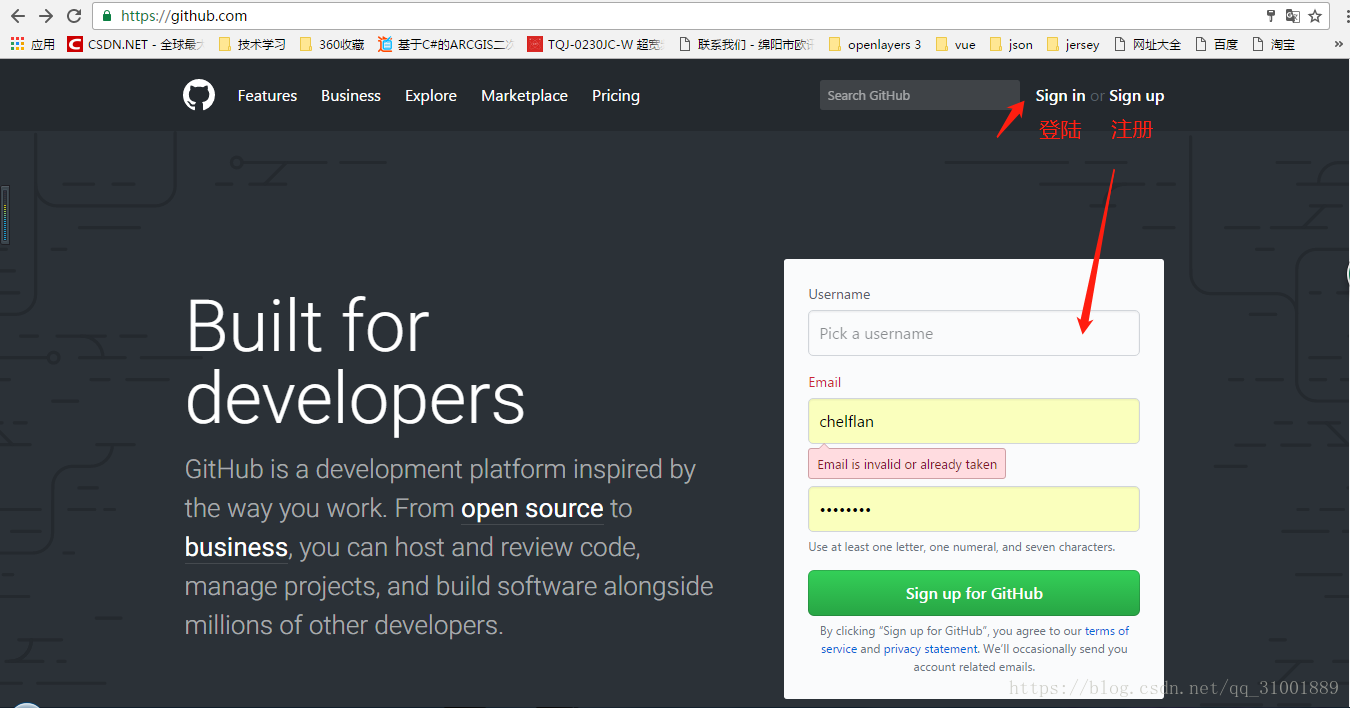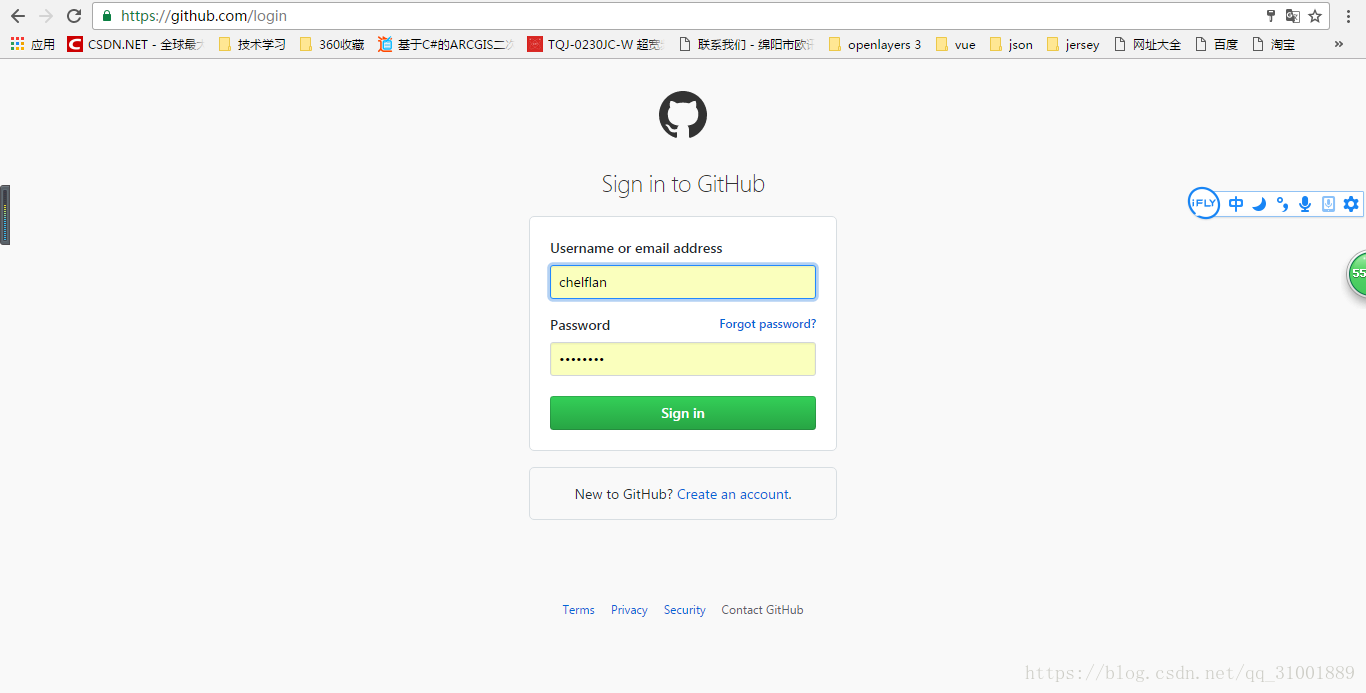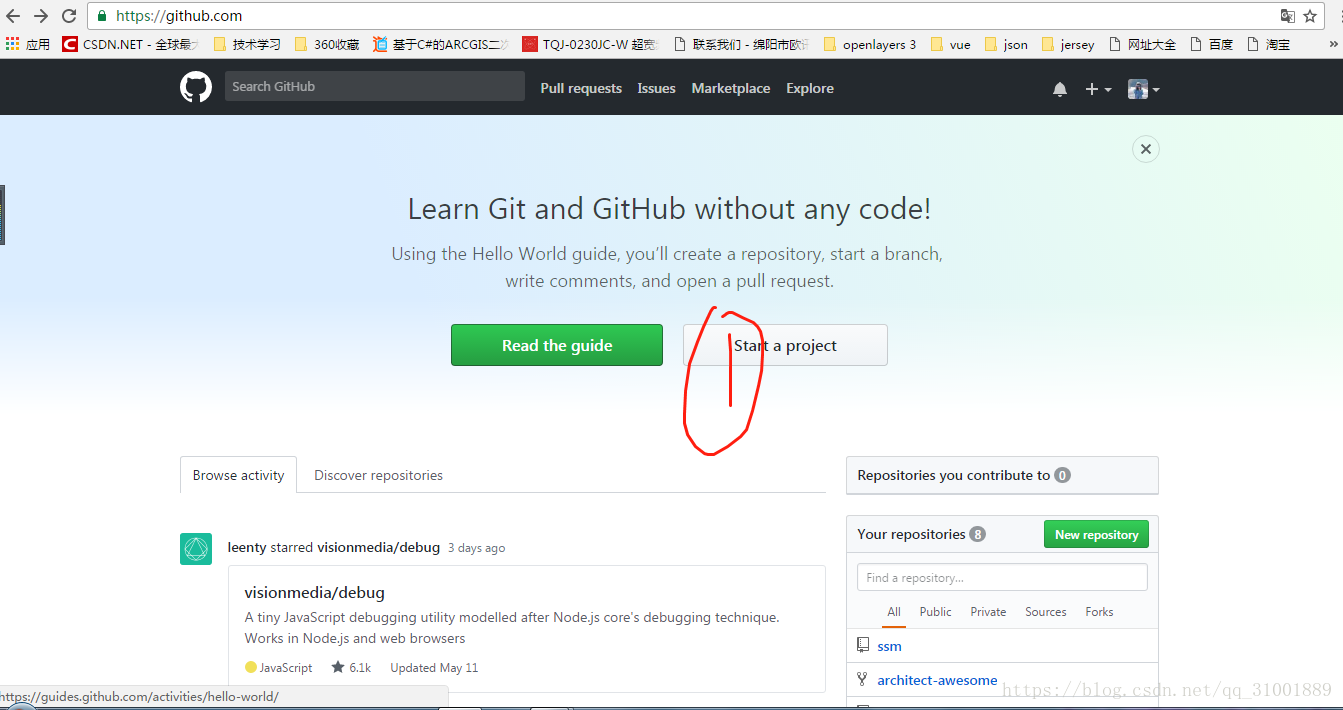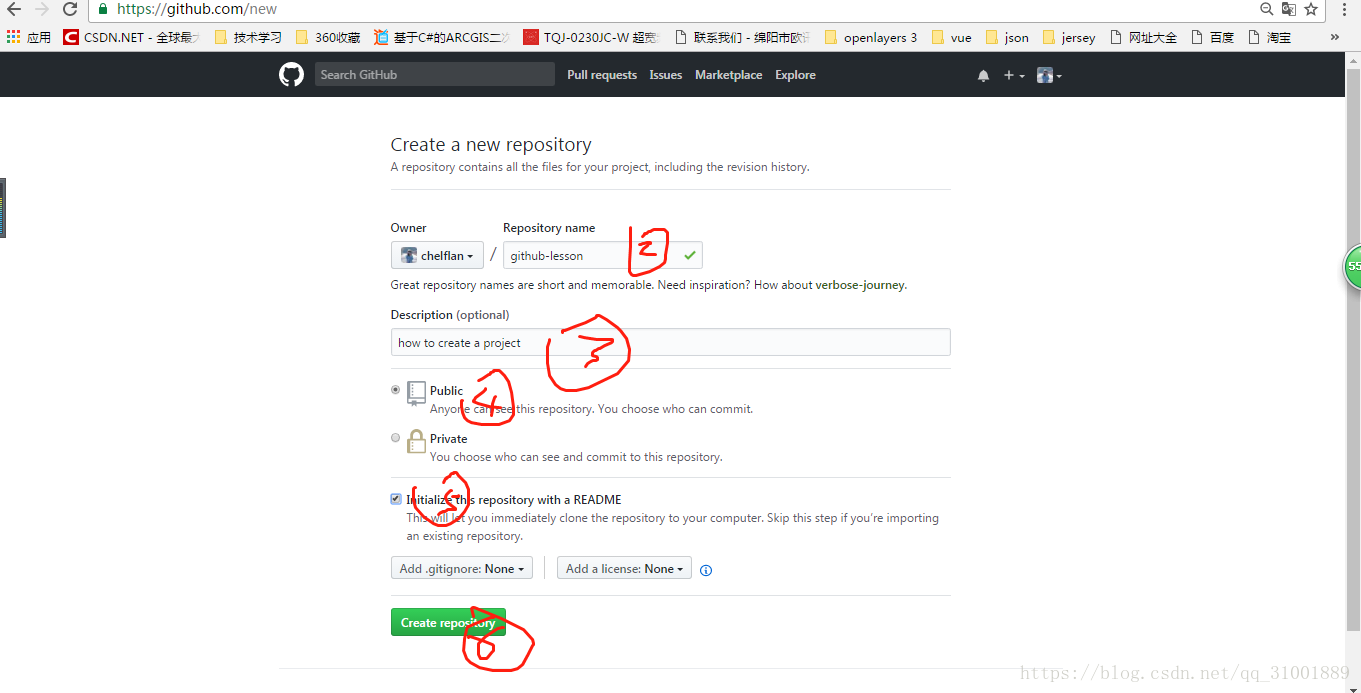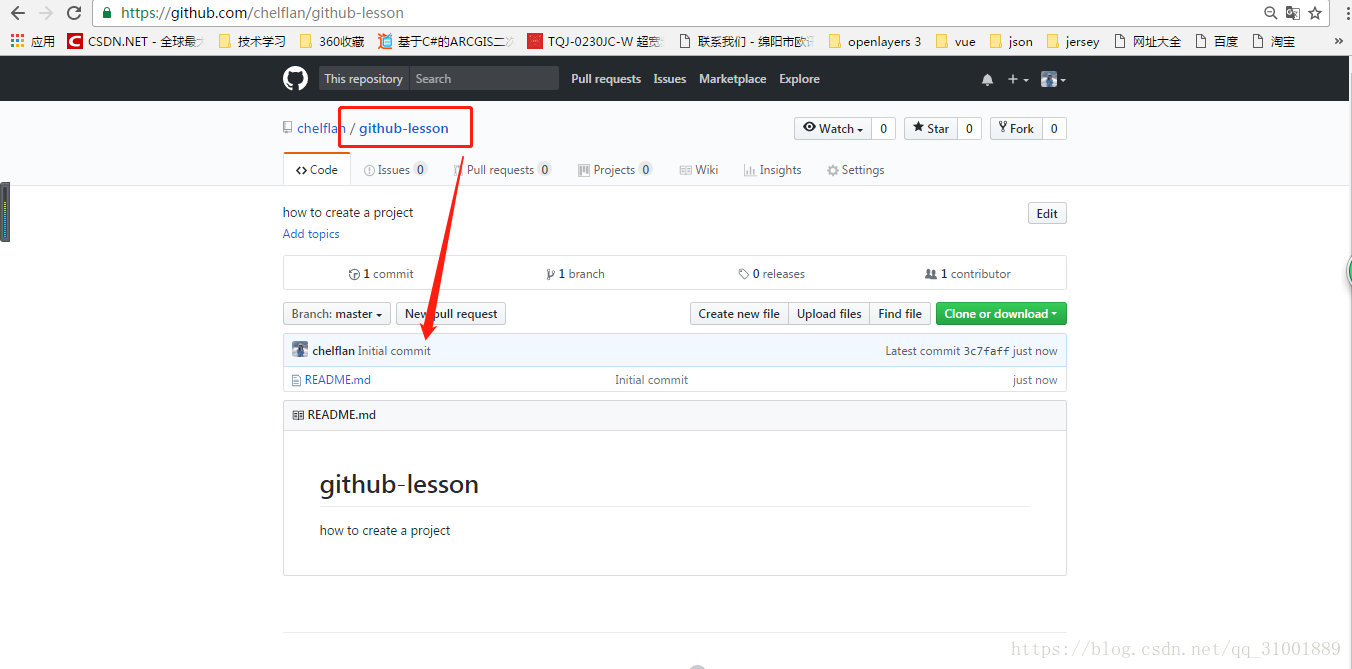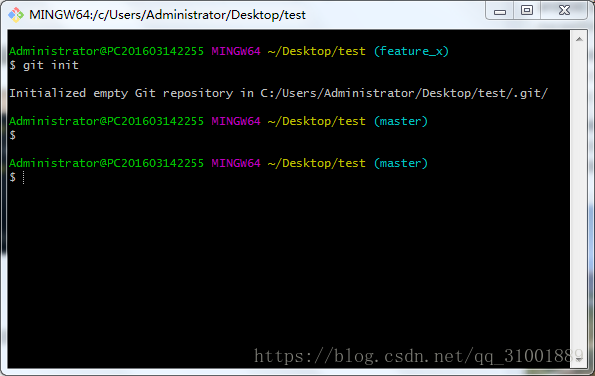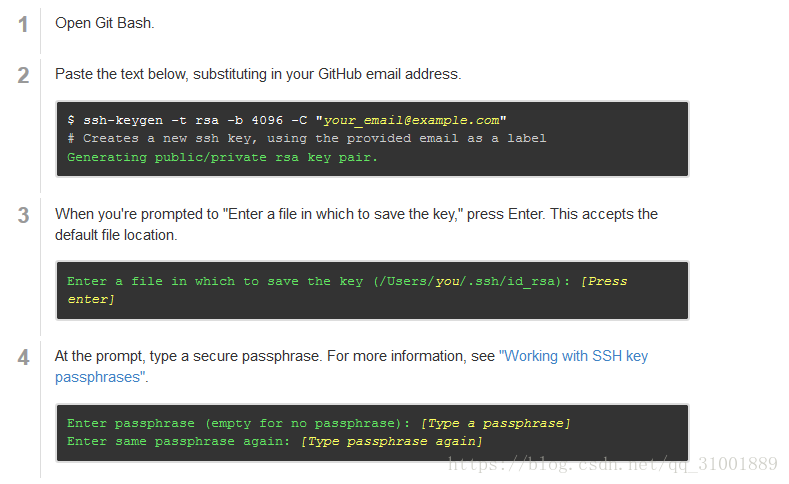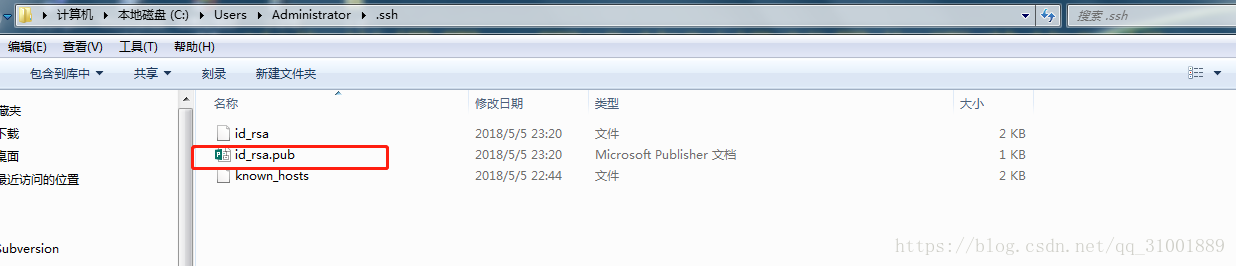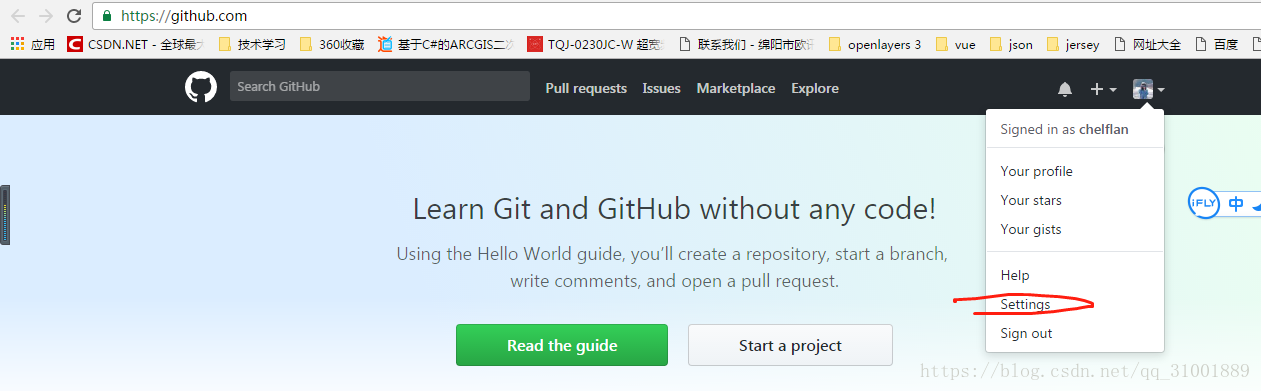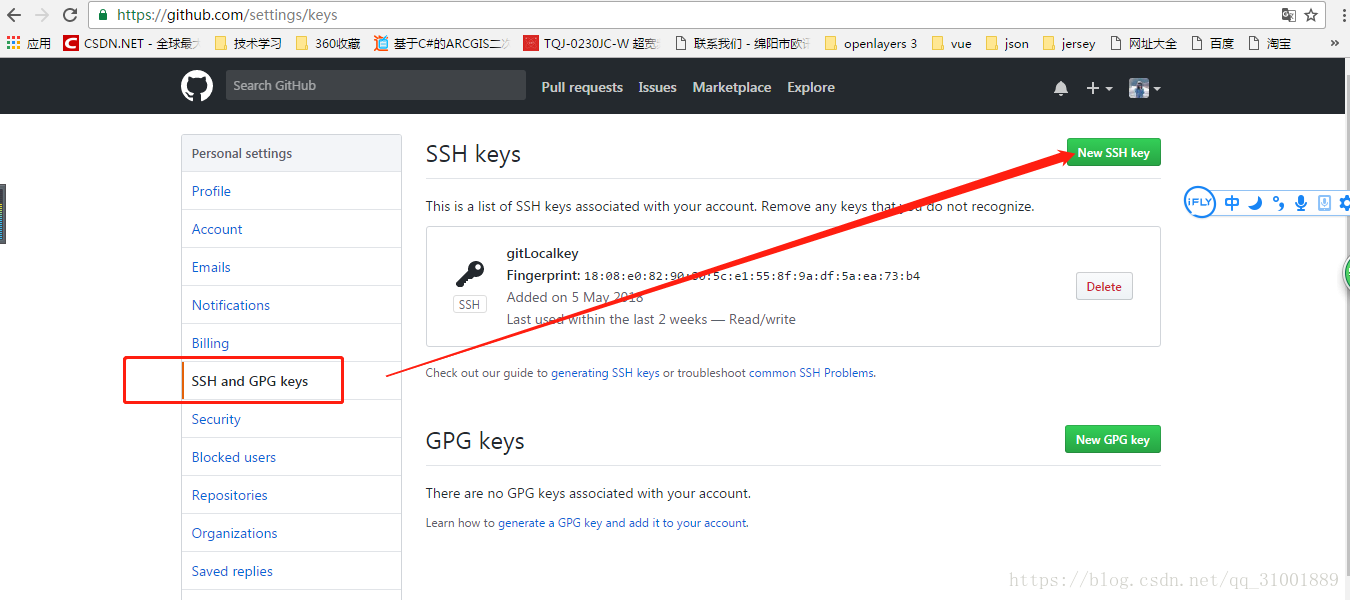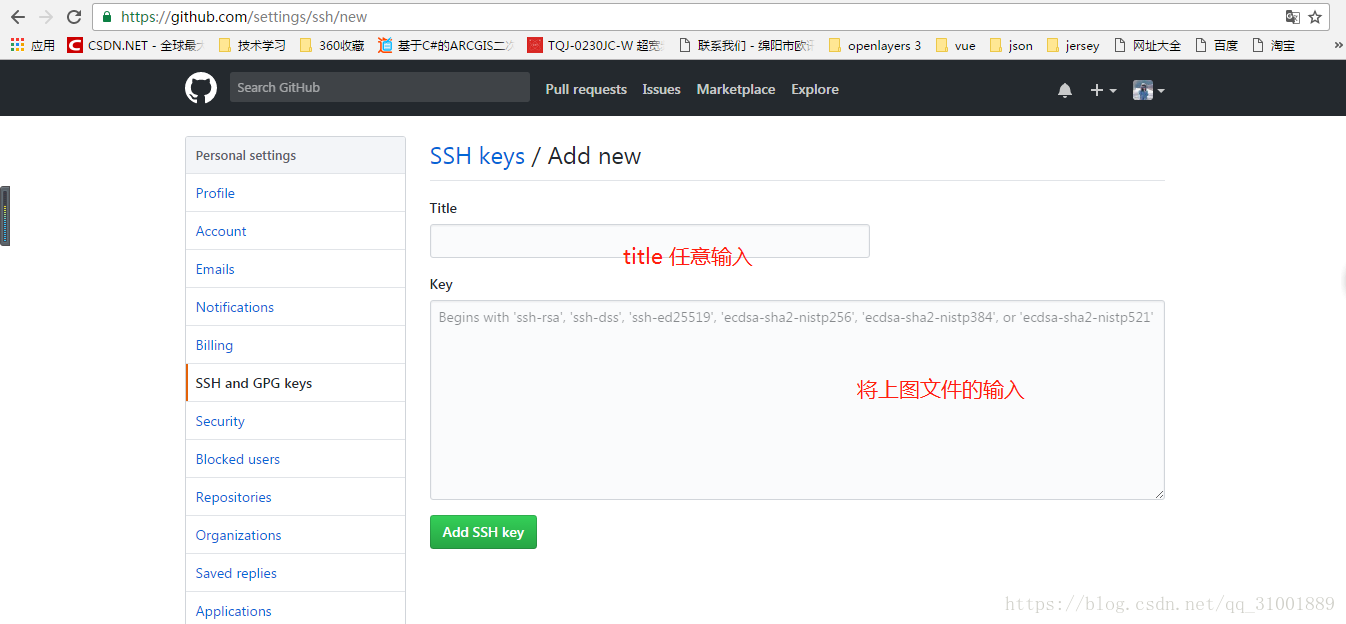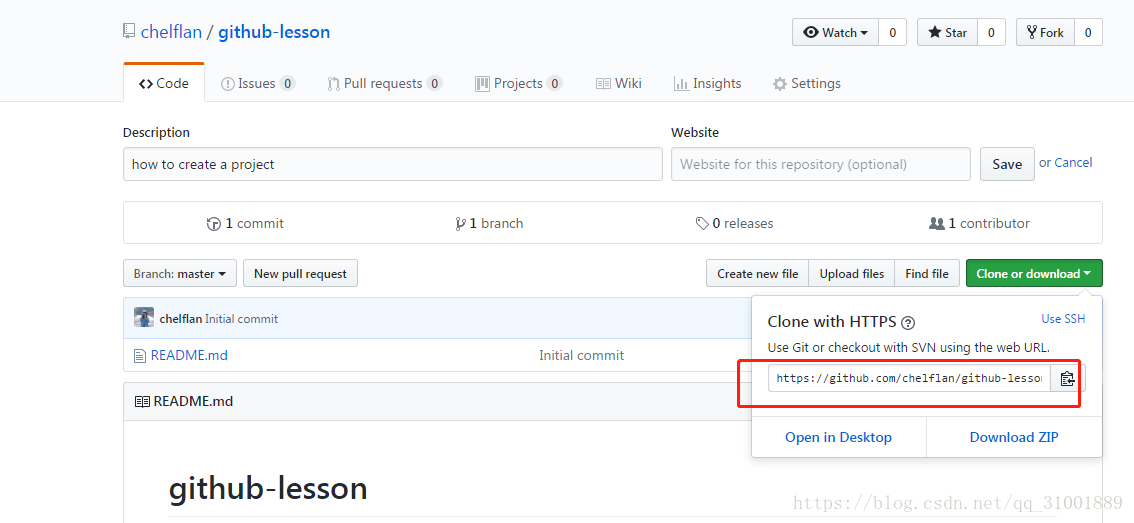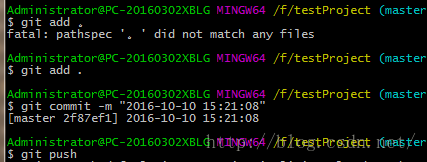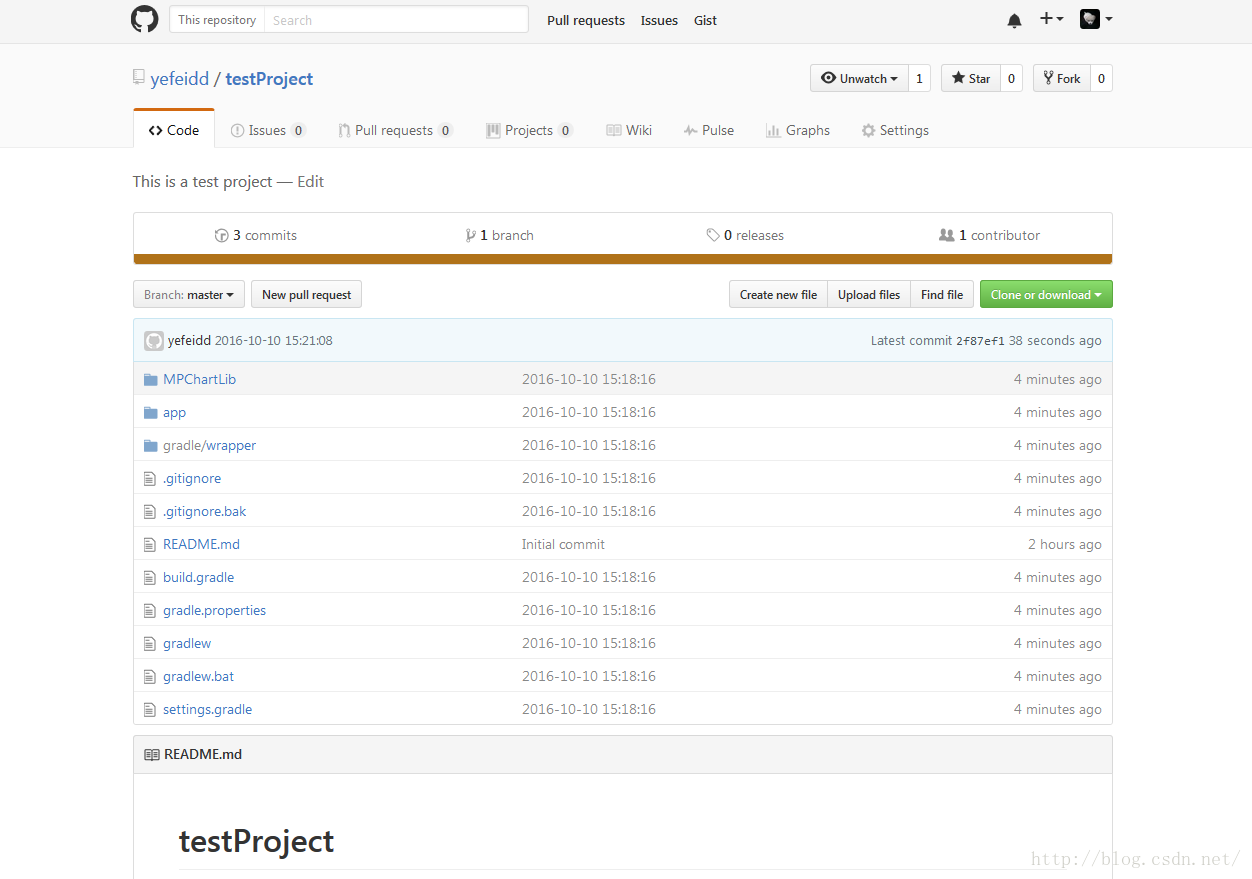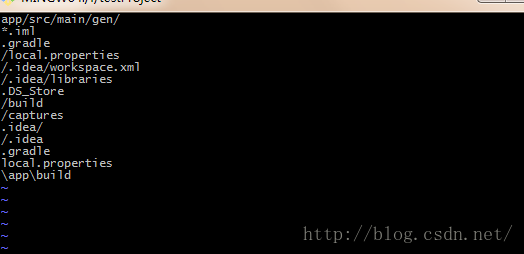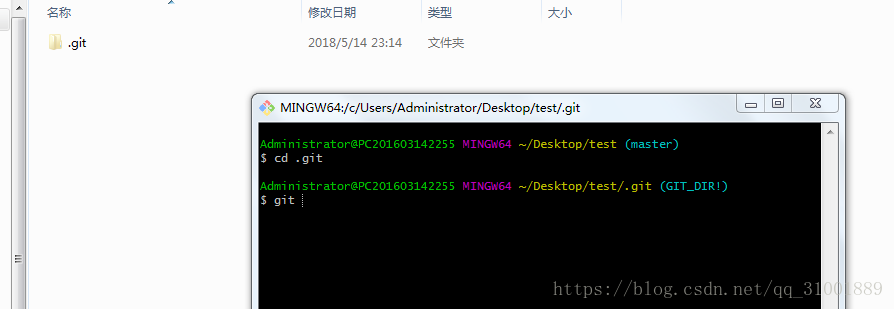新手一步一步的使用github和git的方法
一、建立github賬戶
github官網: https://github.com/點選開啟連結 填寫相關注冊資訊
二、登陸github賬戶
將步奏1中的註冊的賬戶資訊進行登陸
到此為止已經成功的建立了github的專案
三、github與git關聯
1.下載git客戶端 https://git-scm.com/downloads/ 版本自選
2.安裝完成後,找到本地倉庫右鍵選擇git bash進入git命令列。同時輸入指令:git init。這個指令會初始化一個本地倉庫。
3.配置git
在上傳專案之前,我們還需要配置一下git的許可權,包括一些賬號密碼等資訊
(1)本地建立ssh key
注:這裡輸入密碼後並不會顯示,一路輸就好了。可以預設為空,一路回車。
如果建立成功會在你的使用者目錄的.ssh資料夾中生成id_rsa.pub等三個檔案
用記事本開啟這個檔案,將裡面的key複製出來,回到git的如下位置,輸入剛剛複製的KEY,標題任意輸入
(2)驗證是否成功
開啟git bash,輸入如圖的指令
看到:You’vesuccessfully authenticated, but GitHub does not provide shell access 。這就表示已成功連上github。
3.使用git將本地倉庫上傳到遠端倉庫
在github上的該處位置,拿到遠端倉庫地址。
在git bash命令列中輸入下圖的指令(注意,此處的名字和郵箱要替換成你的名字和郵箱)
新增遠端地址
從git上覆制master分支到本地
$ git pull origin master
本地和遠端倉庫關聯。(後面跟上你從github複製過來的遠端倉庫地址)
提交,上傳
完成:
8. 其他情況和設定
(1) 忽略檔案的設定。
在本地倉庫中有一個.ignore的檔案,這個檔案設定上傳到倉庫需要忽略的檔案。
輸入指令:vim .gitignore 修改忽略配置檔案。
也可以直接去倉庫中用記事本開啟該檔案進行修改。
(2) 出現衝突的情況。
先輸入 git pull 指令拉取,然後輸入git diff 找到衝突的地方,
(3)使用者名稱和郵箱驗證的時候需在.git目錄下輸入,也可以在
單獨為專案配置的方法(全域性和單獨配置都存在的時候會預設使用專案單獨配置的):
1.開啟專案所在目錄,找到隱藏的.git資料夾。注意這個資料夾是隱藏的,顯示隱藏出來就行。
2.開啟資料夾裡的config檔案,推薦用nodepad++開啟。
3.新增這三行到檔案:
[user]
name = XXX(自己的名稱)
email = XXXX(郵箱)四、本地上傳到遠端倉庫
(注:本文的前提是本地Git倉庫和github倉庫之間已經存在SSH key了,所以如果沒有建立聯絡的小夥伴們請先建立聯絡)具體操作:(一):把本地專案變成版本倉庫1、把本地的一個專案目錄程式設計版本庫repository,例如下圖,我把我E盤>A課件>大三2>VUE.JS 變成一個版本庫。通過命令 git init 可以吧一個目錄變成git管理倉庫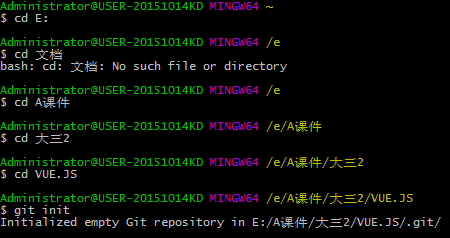
2、通過命令git add -A把VUE.JS目錄下的所有檔案新增到暫存區裡面去,git add 可以都很多用法,git add -A只是其中一個,作用是把目錄中所有的檔案資訊新增到索引庫的暫存區裡面去。注意‘-A’大小寫敏感哦,git add -a是失敗的哦。

3、通過命令git commit 把剛剛提交到暫存區裡的檔案提交到倉庫。git commit -m "提交所有檔案",-m 後面的文字是註釋,方便檢視歷史記錄時知道每一次提交提交的是什麼。這一步成功之後,說明本地的專案已經用git版本器管理起來了,接下里就是如何把git本地倉庫的內容推送到github倉庫去了
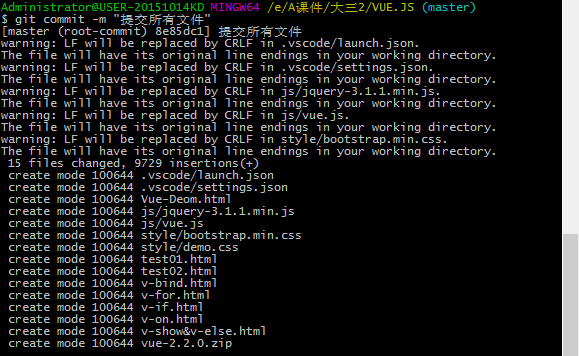
(二):把本地倉庫的內容推送到github倉庫去
1、登入github,然後按照下圖的步驟Create 一個新的倉庫。(博主是個英語渣還好有有道)
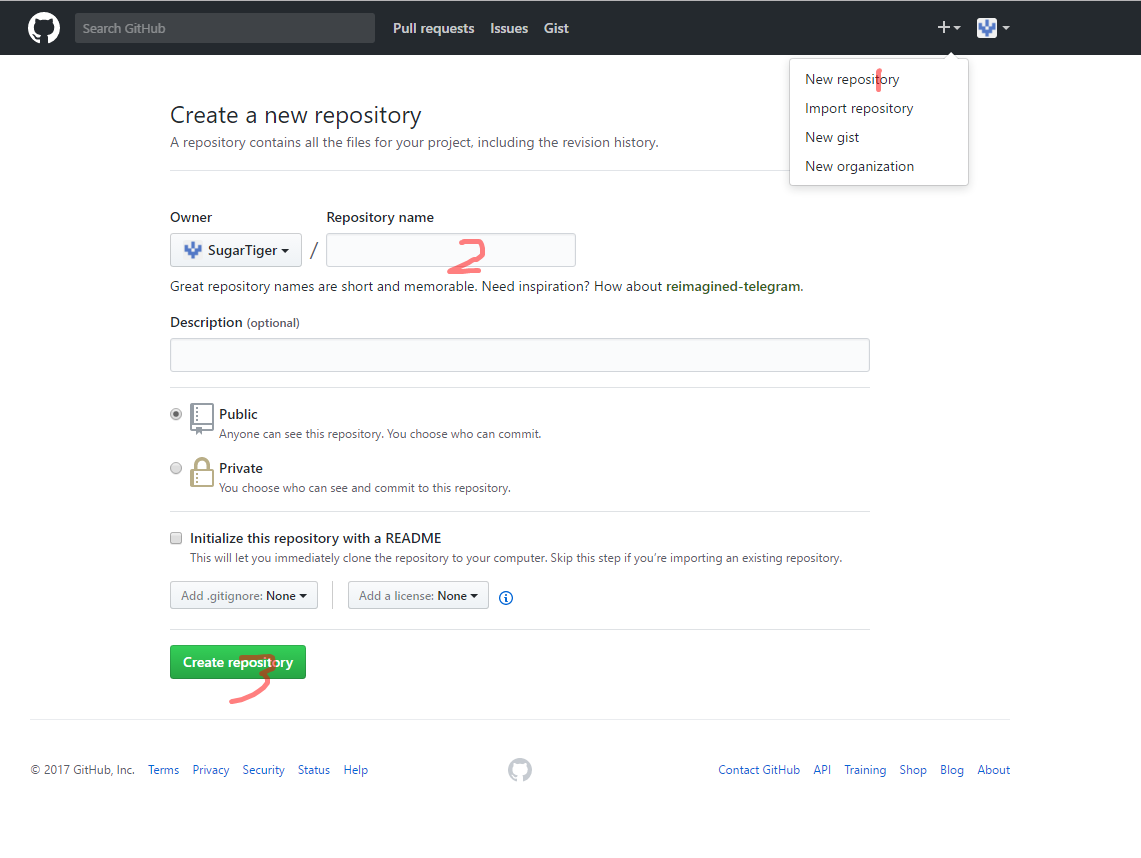
2、建立完成之後,這時在github上,倉庫還是空的,然後我們目前要做的就是把一個已有的本地倉庫與github關聯,然後,把本地倉庫的內容推送到GitHub倉庫。
我們根據GitHub的提示,在本地的VUE.JS倉庫下執行命令,如下圖:
git remote add origin https://github.com/SugarTiger/VueTest.git(紅字這個地址是我的,你們填上你們自己的),然後通過命令git push把本地倉庫的內容推送到github倉庫去。第一次推送在git push後面加上引數-u,使用-u選項指定一個預設主機。
| 1 | $ git push -u origin master |
將本地的master分支推送到origin主機,同時指定origin為預設主機,後面就可以不加任何引數使用git push了
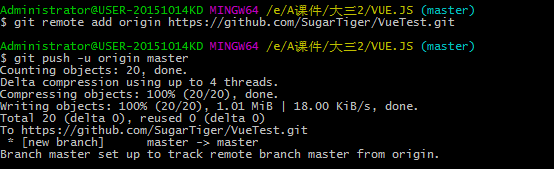
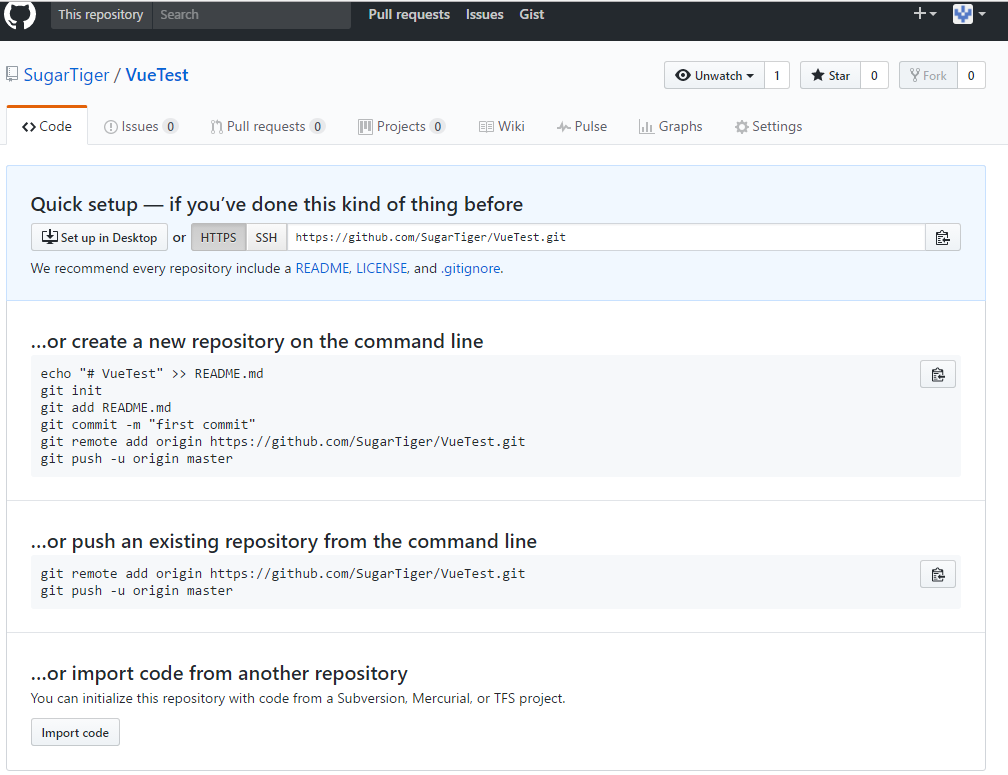
3、最後就可以在github上面檢視到剛剛push上去的專案內容了
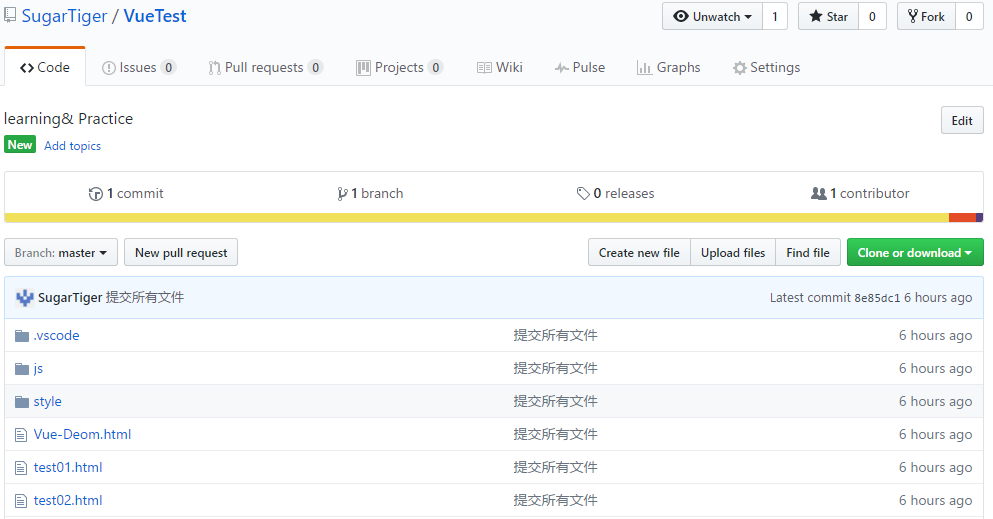
五、git的常見操作(轉自: https://www.cnblogs.com/hexiaobao/p/8134829.html)
1、建立倉庫(公開)
點選github右上角的+裡面的new repository
在repository name欄中輸入倉庫的名稱
description 欄中可以設定倉庫的說明
piblic(公開)通用 private(非公開)收費
勾選Initialize this repository with a README ,如果想向GitHub新增手中已有的Git倉庫,建議不要勾選
Add.gitignore 下拉框中選擇要使用的框架
Add a license選擇新增許可協議檔案
點選create repository按鈕,完成倉庫的建立
2、克隆之前首先要選擇克隆檔案的位置(cd)
clone已有倉庫
git clone [email protected]:XXX/yyyy.git //XXX為github的使用者名稱,yyy為倉庫名
3、在對應的資料夾中新增新有項
git status
4、提交
git add mmm.sss //mmm為檔名稱,sss為檔案拓展名(常用git add .)
git commit -m "hhh" //hhh為git commit 提交資訊,是對這個提交的概述
git log//用於檢視提交日誌
git push //更新GitHub上的倉庫
5、用git建立倉庫
mkdir nnn //倉庫名
cd hhh
git init //初始化倉庫
git status //檢視倉庫狀態
touch README.md //建立READEME.md檔案
git add ERADME.md //新增ERADME.md至暫存區
git commit -m "hhh" //如果想要提交資訊記錄的更詳細,請不要加 -m
git log --pretty=short //加--pretty=short 只顯示提交資訊的第一行
git log ggg //ggg是指指定的檔案或目錄,用於檢視指定的目錄、檔案的日誌
git log -p //檢視提交所帶來的改動
git log -p ggg //檢視指定檔案的改動
git diff //可以檢視工作樹,暫存區,最新提交之間的差別
git diff HEAD //檢視工作樹與最新提交的差別
6、分支操作
git branch //顯示分支一覽表,同時確認當前所在的分支
git checkout -b aaa //建立名為aaa的分支,並且切換到aaa分支
(git branch aaa //建立名為aaa的分支
git checkout aaa // 切換到aaa分支
)能和git branch -b aaa 得到同樣的效果
git checkout - //切換到上一分支
7、合併分支
git checkout master //切換到master分支
git marge --no--ff aaa // 加--no--ff 引數可以在歷史記錄中明確地記錄本次分支的合併
git log --graph //以圖表形式檢視分支
8、更改提交的操作
git reset //回溯歷史版本
git reset --hrad //回溯到指定狀態,只要提供目標時間點的雜湊值
9、推進歷史
git reflog //檢視倉庫的操作日誌,找到要推歷史的雜湊值
git checkout master
git reset --hrad ddd //ddd為要推進歷史的雜湊值
10、修改提交資訊 git commit --amend
壓縮歷史 git rebase -i 錯字漏字等失誤稱作typo
根據以前的步驟在GitHub上建立倉庫,應於本地的倉庫名相同 GitHub上面建立的倉庫的路徑為[email protected]: 使用者名稱/倉庫名.git
git remote add eee [email protected]: 使用者名稱/倉庫名.git //新增遠端倉庫,並將[email protected]: 使用者名稱/倉庫名.git遠端倉庫的名稱改為eee
git push -u eee master //推送至遠端倉庫 master分支下 -u 引數可以在推送的同時,將eee倉庫的master分支設定為本地倉庫的當前分
支的的upstream(上游)。新增這個引數,將來執行git pull命令從遠端倉庫獲取內容時,本地倉庫的這個分支就可以直接從eee的master
分支中獲取內容
git checkout -b feature d eee/feature d //獲取遠端的feature d分支到本地倉庫,-b引數後面是本地倉庫中新建的倉庫的名稱
git pull eee feature d //將本地的feature d分支更新為最新狀態
在GitHub上面檢視兩個分支之間的差別,只需要在位址列中輸入http://github.com/使用者名稱/倉庫名/分支1...分支2
11、檢視master分支在最近七天內的差別
http://github.com/使用者名稱/倉庫名/[email protected]{7.day.ago}...master (同樣,day,week,month,year都是可以噠)
12、檢視與指定日期之間的差別
http://github.com/使用者名稱/倉庫名/[email protected]{xxxx-xx-xx}...master (xxxx-xx-xx代表年月日)
相關推薦
新手一步一步的使用github和git的方法
一、建立github賬戶github官網: https://github.com/點選開啟連結 填寫相關注冊資訊二、登陸github賬戶將步奏1中的註冊的賬戶資訊進行登陸到此為止已經成功的建立了github的專案三、github與git關聯1.下載git客戶端
【轉載】聊一聊C#的Equals()和GetHashCode()方法
table rule != tle 繼承 操作符 內存 png blog 首先先談一下Equals()這個方法: Equals()方法,來自於Object,是我們經常需要重寫的方法。此方法的默認實現大概是這樣的: public virtual bool Equals(obj
( 轉 ) 聊一聊C#的Equals()和GetHashCode()方法
不同 持久性 自己 今天 特殊 周期 htm type eth 博客創建一年多,還是第一次寫博文,有什麽不對的地方還請多多指教。 關於這次寫的內容可以說是老生長談,百度一搜一大堆。大神可自行繞路。 最近在看Jeffrey Richter的CLR Via C#,在看到Get
ROS學習筆記(一):工作空間的定義和建立方法
一、工作空間(Workspace): 定義 :存放工程開發相關檔案的資料夾。 檔案構成:( Workspace 下基本資料夾) src:程式碼空間,放置功能包原始碼的空間; build:編譯空間,編譯過程中產生的中間檔案; devel:開發空間,編譯完成後的
利用github和git命令,將本地專案共享到伺服器上
一、步驟 1. 建立專案根目錄 mkdir 資料夾名 2. 初始化資料夾 git init 3. 配置使用者名稱和郵箱(第一次配置後,不需要再登入) git config user.name 名字 git config user.email 郵箱
一種JavaScript類繼承和super方法呼叫的實現
在設計實現一種Java、Objective-C與JavaScript混合程式設計的程式設計風格JSAppSugar時,需要 JavaScript 語言支援類導向的程式設計風格,然而JavaScript本身是原型導向(Prototype-based)的,因此在JavaScript中也有很多種實現類繼承
Github和Git的簡單使用
一、Github使用 二、Git使用(Linux下) 1.設定姓名和郵件地址 git config --global user.name "Your Name" git config --global user.email "[email protec
github和git
Github Shadowsocks翻牆神器 倉庫(Repository) 倉庫即你的專案,想在github上開源一個專案就必須新建一個Repository,如果開源的專案多了,就有了多個Repository 複製克隆專案(Fork) 李四fork張三倉庫,則克隆一個一模一樣的張三的
入門級:GitHub和Git超超超詳細使用教程!
GitHub和Git入門 考慮到大家以前可能對版本控制工具和Linux命令列工具都不瞭解,我寫了一個簡單的部落格來讓大家學會入門使用方法。 GitHub的簡單使用 第一步 建立GitHub賬號 2. 點選綠色按鈕Sign up for GitHub,填寫使用者名稱,郵件
Hive程式設計(十一)【其他檔案格式和壓縮方法】
11.1 確定安裝編解碼器 # hive -e "set io.compression.codecs" io.compression.codecs=org.apache.hadoop.io.compress.GzipCodec, org.apache.ha
小白入門~ GitHub和Git超詳細使用教程~~~
這篇文章是我自己寫的關於GitHub的內容,從我剛聽到這個直到設定成功每一步都有詳細的步驟來解釋,其中有一些截圖或者程式碼來自於網上。首先,我先對GitHub來一個簡單的介紹,GitHub有一個很強大的功能就是,你在伺服器上邊可以建立一個庫(稍後會介紹怎麼建立),寫程式碼是一
android studio setting 中的Version Control 下面沒有 github和 git選項
最近準備把專案上傳的github上,結果按照網上的去測試 git和github是否已經test成功,測試成功之後,就再也沒有關這些,結果昨天準備上傳專案的時候 發現 標紅的兩項沒有了,尷尬。 好在android studio有提示 我按照提示 在setting
在Github和Git上fork之簡單指南
from:https://linux.cn/article-4292-1-rss.html 以我的經驗來看,剛接觸Git和GitHub時,最困擾的一件事情就是嘗試解決下面的問題:在Git和GitHub上,我能做什麼? Git教程往往不會解決這個問題,因為它集中篇幅來教
解決Atom 的 GitHub 和 Git 面板無法開啟
在使用 Atom 的時候,傳送了一個非常奇怪的事情。就是 Github 和 Git 的面板無法出來,進入安全模式也一樣失敗。 後來在 GitHub 的 Issue 中找到好幾個相似問題。最後發現是我把
github和git的使用技巧和例子
一:初學操作, 2,生成密碼 (1)ssh-keygen -t rsa -C "[email protected]郵箱名" 1)密碼會自動放到/root/.ssh/id_rsa如下所示(也可以指定密碼的名字,最好不要,因為ssh會自動往這個檔案下找密碼)。 E
新手入門(一): git 以及 github 的基本使用(建立及克隆專案)
概念 git: 是一個輔助我們開發的工具,在開發的過程中記錄我們每次提交程式碼的相關內容,比如誰在什麼時候修改或者新增了什麼功能等等,通過git 可以對我們的程式碼進行管理,也能借助git 將之前上傳的專案克隆到本地 github: 一個網站,上面有很多的開源專案,可以供我們下載原始
一步一步學MySQL----10 排序和限制資料記錄查詢
MySQL中排序資料查詢結果通過SQL語句order by關鍵字來實現。 語法: select field1 field2 …… fieldn from table_name where condition order by fieldm1 [asc|des
一步一腳印的 iOS App 上架和更新流程
彼得潘的 Swift 程式設計入門,App程式設計入門作者,彼得潘的iOS App程式設計入門,文組生的iOS App程式設計入門講師,http://apppeterpan.strikingly.com
一步一步教你理解和實現iOS中的鏈式程式設計和函數語言程式設計
談到鏈式程式設計和函數語言程式設計,那Masonry幾乎就是最經典的代表.如: make.top.equalTo(self.view).offset(60) 像這樣top.equalTo(s
pytorch求索(4): 跟著論文《 Attention is All You Need》一步一步實現Attention和Transformer
寫在前面 此篇文章是前橋大學大神復現的Attention,本人邊學邊翻譯,借花獻佛。跟著論文一步一步復現Attention和Transformer,敲完以後收貨非常大,加深了理解。如有問題,請留言指出。 import numpy as np import torch import